52.19 Selección de Transportista según costes de portes (Transportista más económico)
Este Circuito de Tarifas de transportista permite el cálculo de costes de transporte y selección del transportista más económico.
Circuito cálculo transportista.
(La implantación del circuito necesita antes un análisis y ser implantado por un consultor. Sólo disponible para base de datos SQLSERVER)
El objetivo es tener introducidas las tarifas pactadas de costes de los diferentes transportistas contratados para:
- Poder calcular el coste teórico de una expedición.
- Seleccionar automática del transportista más económico según parámetros. Antes de realizar la orden preparación e imputar los costes a cada expedición.
- Recepción de la factura del transportista. Importación vía Excel de las líneas facturadas por el transportista de final de mes. Punteo automático y/o manual contra las expediciones del ERP. Posibilidad de reclamar total o parcialmente conceptos de la factura de transporte.
- Posibilidad de calcular y repartir/imputar los costes de transporte por expedición / albarán a portes pagados.
Consideraciones previas:
- Integridad de la ficha de direcciones de envío debe estar correctamente codificada (países y provincias/ regiones para países EU)
- Para el cálculo del coste del transporte el peso bruto y el volumen deben estar informados en la ficha del producto.
- Los formularios del cliente (pedidos, albaranes, expediciones) se deben adaptara para cada cliente.
En el menú de proveedores activamos el mantenimiento de tarifas de transportista.
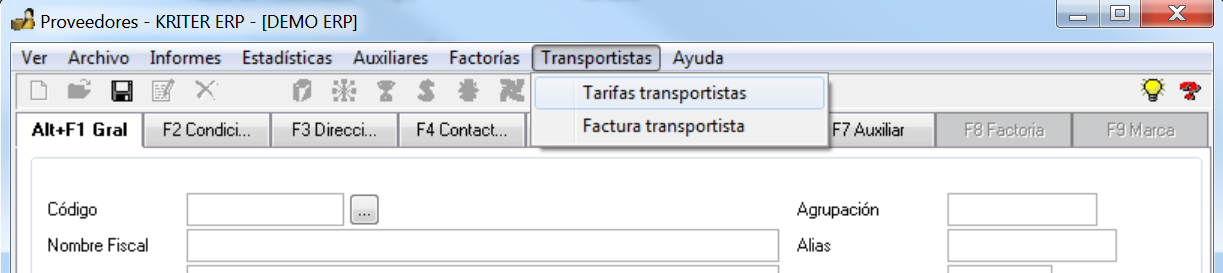
Desde la pantalla Tarifas de Transportistas. Herramienta/Parámetros activaremos el circuito:
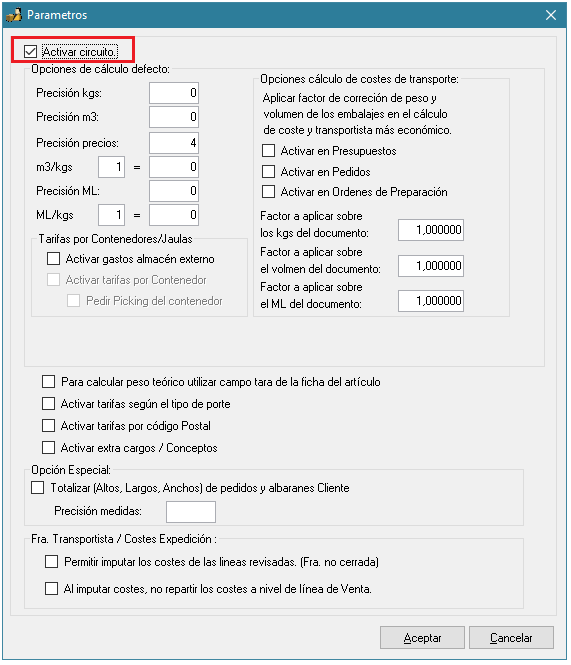
Podremos recoger las Tarifas de Coste según tipo de Porte, o por Código Postal.
A) Tarifas según el Tipo de Porte
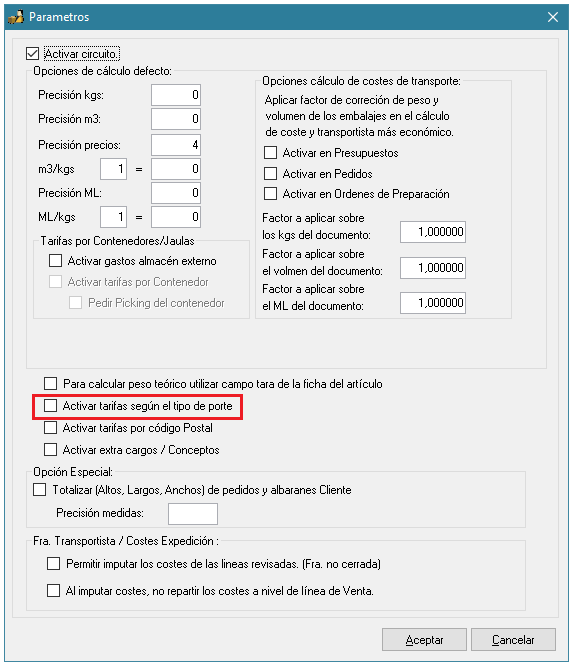
En el caso de Tarifas de Coste según Tipo de Porte, introduciremos las diferentes tarifas pactadas con los transportistas especificando el país y periodo de vigencia.
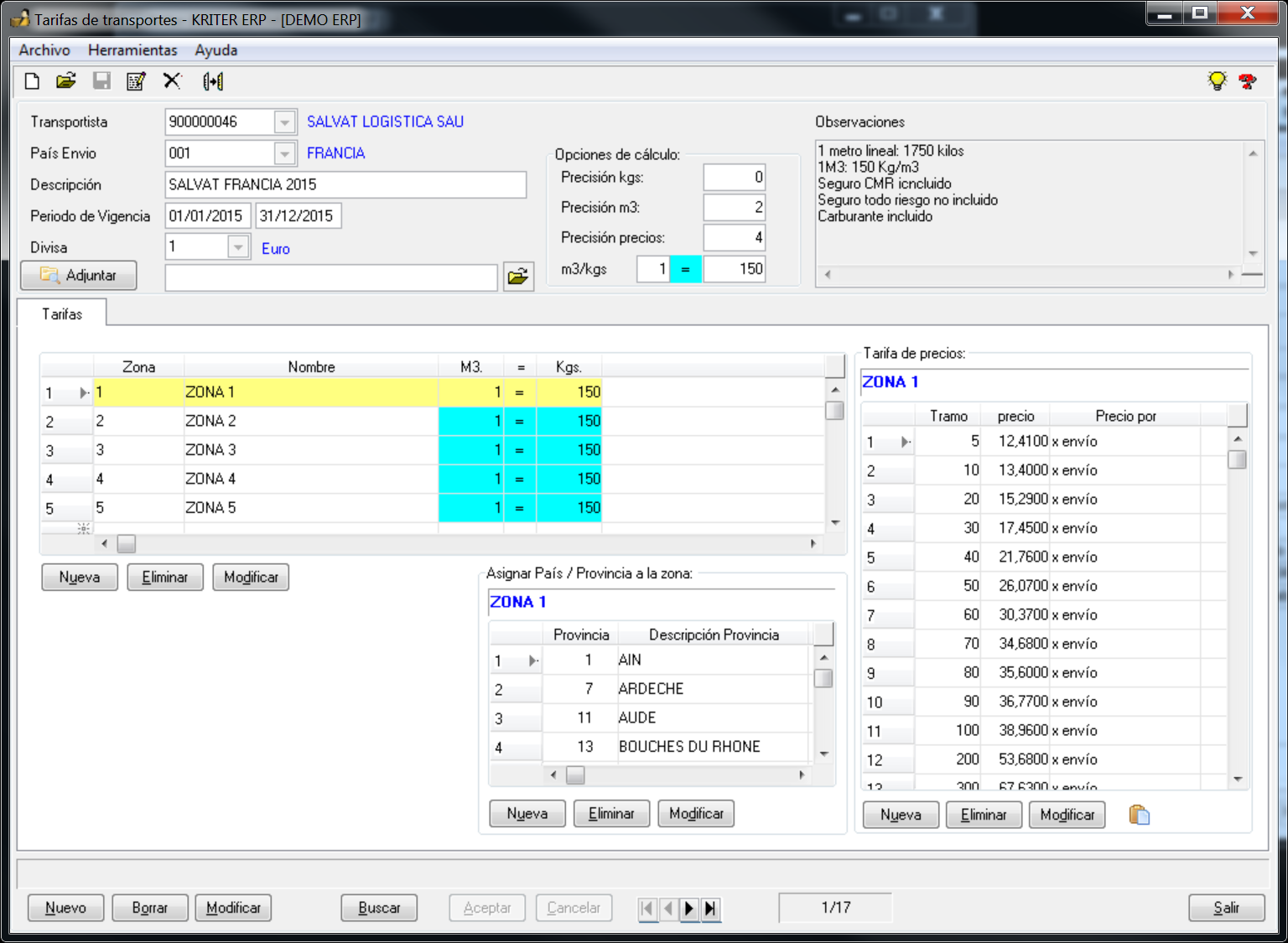
Cada agencia de transporte define unas zonas de envío con sus especificaciones.
Las zonas y la asignación de país/provincia por zona se definirán manualmente. La tarificación se podrá importar utilizando el botón de pegado desde un EXCEL:

A modo de ejemplo:
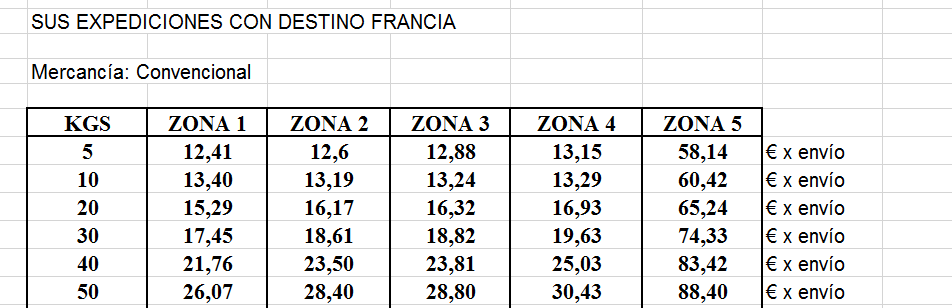
En cada zona podremos definir los datos de precisión y redondeo para el cálculo de los kg tasables y también el factor de conversión de m3/kg según la zona.
El precio de cada tramo puede ser según:
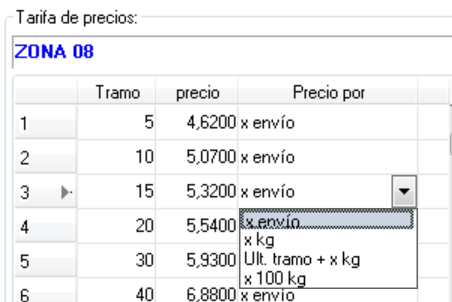
Existe la posibilidad de copiar las tarifas utilizando la tecla F8.
B) Tarifas por Código Postal
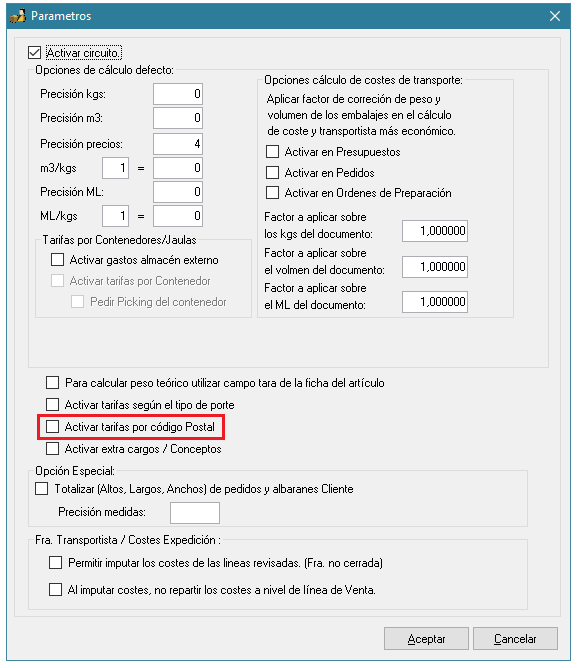
Al activar las Tarifas por Código Postal, en el Módulo de Tarifas de transporte aparecerá en el mantenimiento de tarifas un botón donde podremos introducir los diferentes códigos postales que comprenden una zona.

Se podrán definir uno a uno los diferentes códigos postales, o bien configurar un patrón / prefijo.
Por ejemplo: Introduciendo el código 080-> Definirá un rango de códigos postales del 08000 al 08099
Las zonas con Códigos Postales informados se visualizarán con un sombreado de fondo verde como se ve en la imagen.
Una zona sin ningún código postal asignado se utilizará para el resto de localidades de la provincia. En ese caso aparecerá sin sombreado.
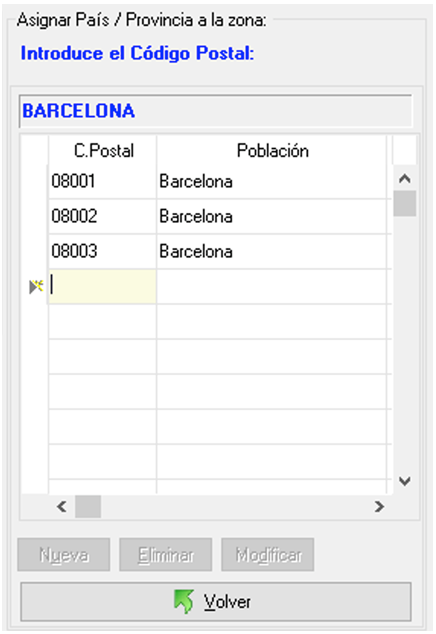
Una vez definidas las tarifas de costes de Portes, en la ficha de cliente podemos configurar un transportista o bien activar la opción de utilizar el transportista más económico:
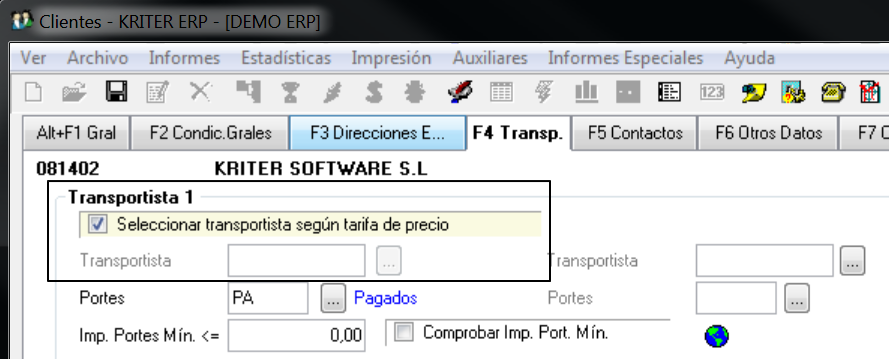
Al crear cualquier documento de venta (presupuesto, pedido, albarán). Esta opción se arrastra y se puede modificar para forzar un transportista.
Al presionar sobre el botón de transportista podremos ver el detalle y las opciones del cálculo. Es muy importante que el volumen en m3 y el peso total del documento estén bien informados para poder realizar el cálculo.
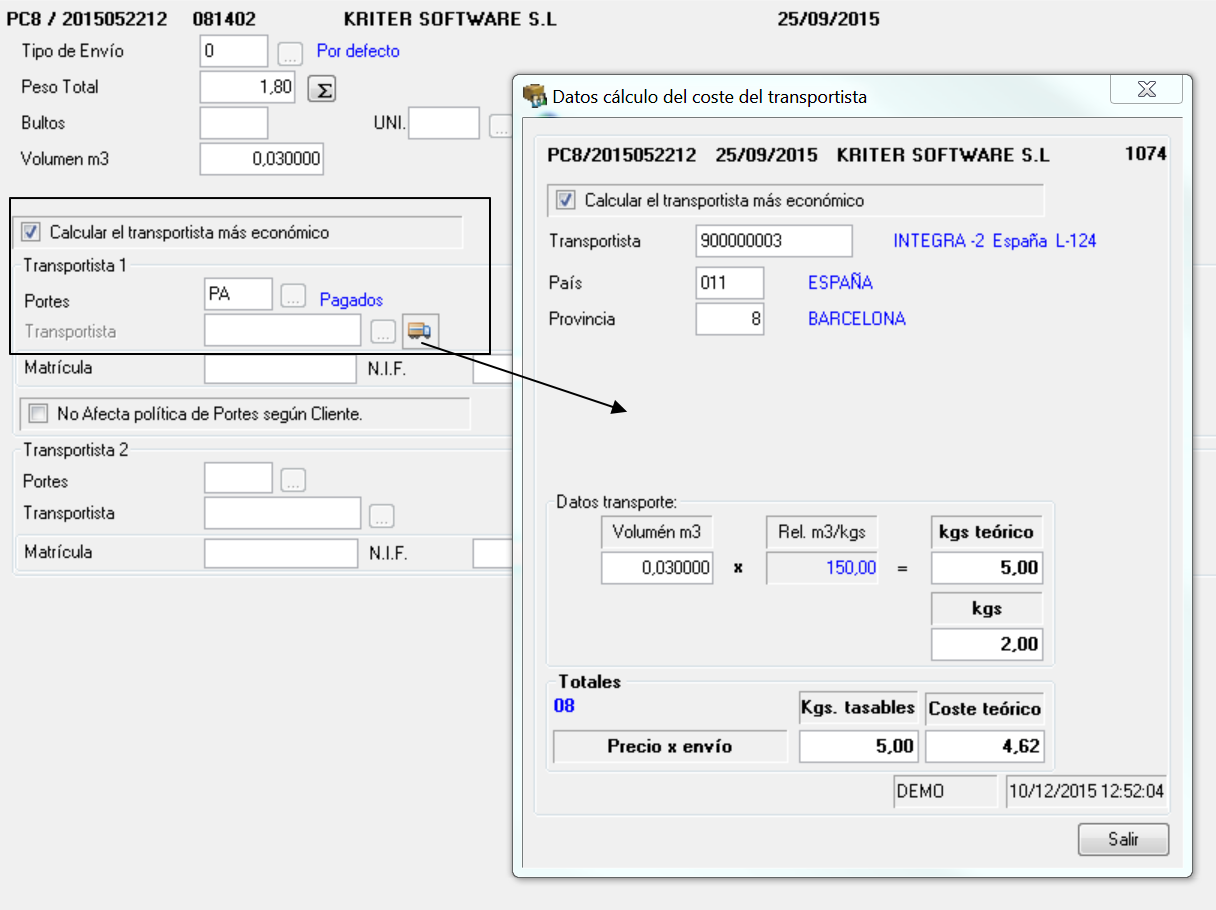
En la pantalla de cálculo mostramos:
- Transportista: El transportista más económico o el seleccionado por el usuario.
- País/Zona: Se tomará los datos de la dirección envío. Establece la relación para recoger la zona del transportista.
- Volumen m3: Volumen de la cabecera del documento, utilizando una relación m3/kg de la zona nos servirá para realizar un cálculo teórico en kg.
- Kg: El sumatorio de kg informados en la cabecera del documento.
- Kg. tasables: El valor mayor entre los kg y los kg teóricos se utilizará como base para el cálculo.
- Coste teórico: El resultado de cálculo utilizando para ello el tramo superior de la tarifa y las diferentes opciones de cálculo: precio x envío, precio x kg, precio x 100 kg, o importe tramo anterior + precio x kg.
En la expedición que puede estar formada por uno o varios albaranes se informará el coste teórico del envío. Si los costes son pagados podrás imputar estos a las líneas de los productos.
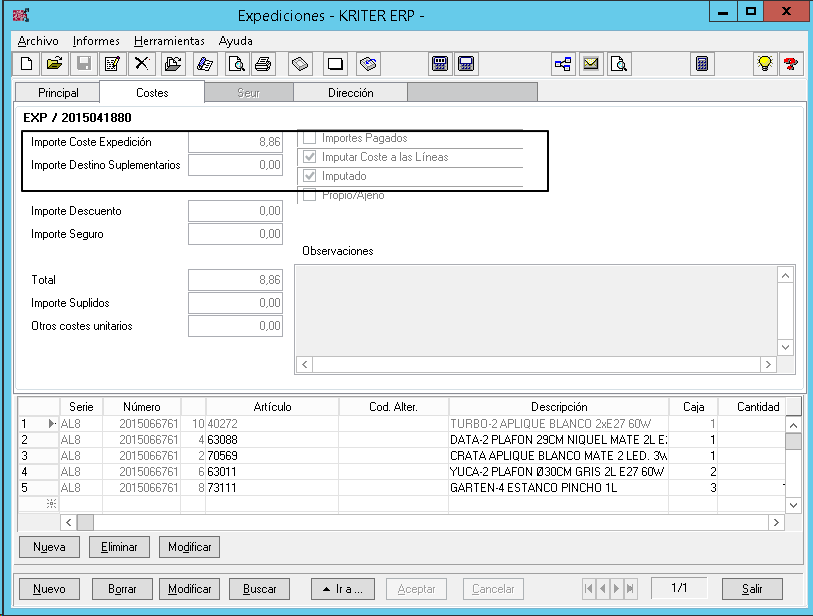
Existe la posibilidad de introducir y puntear las facturas que nos envía el transportista.
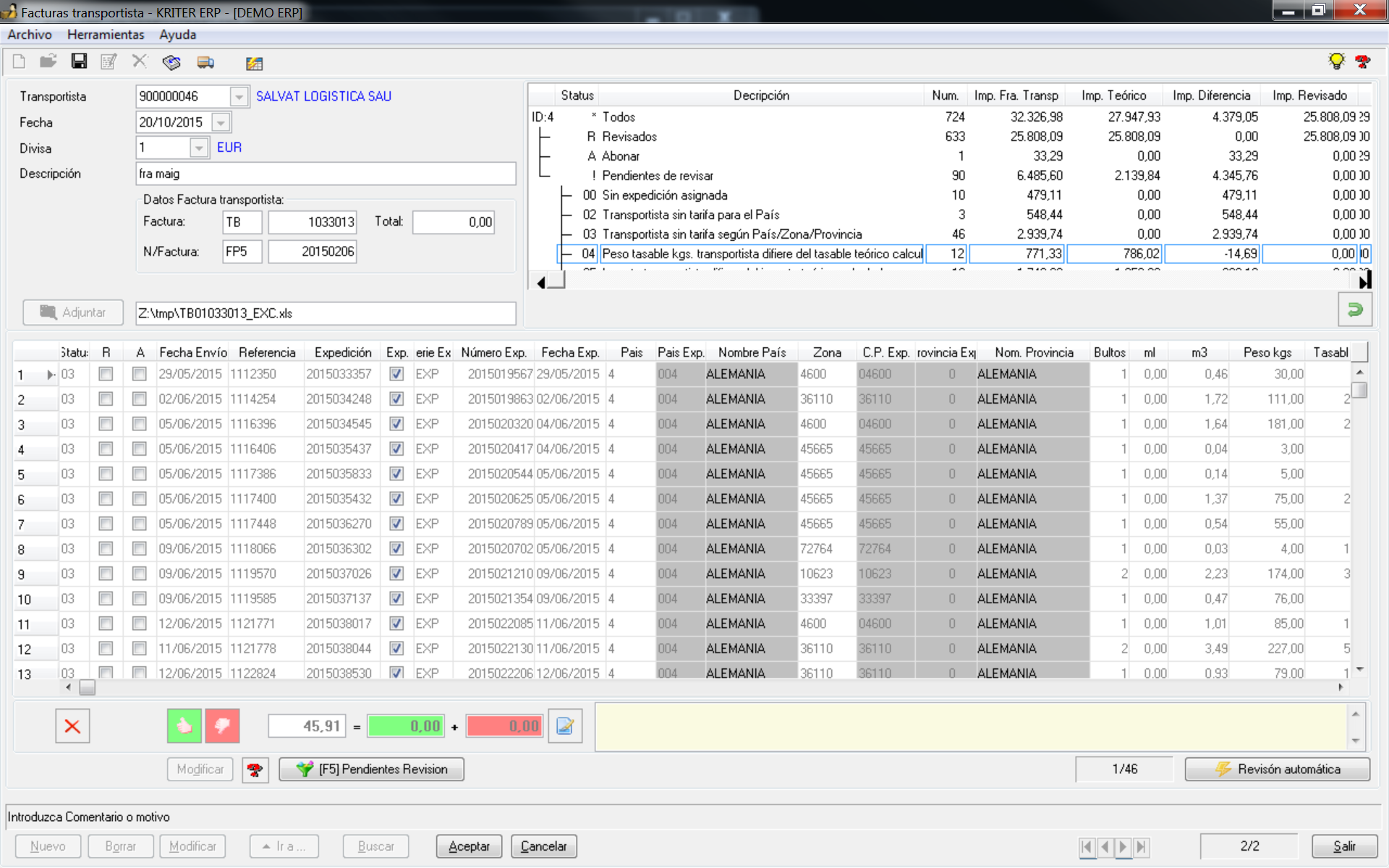
Para la introducción de facturas de transportista disponemos de una importación vía Excel con todas las líneas/expediciones de transporte.Esta importación es configurable por transportista.
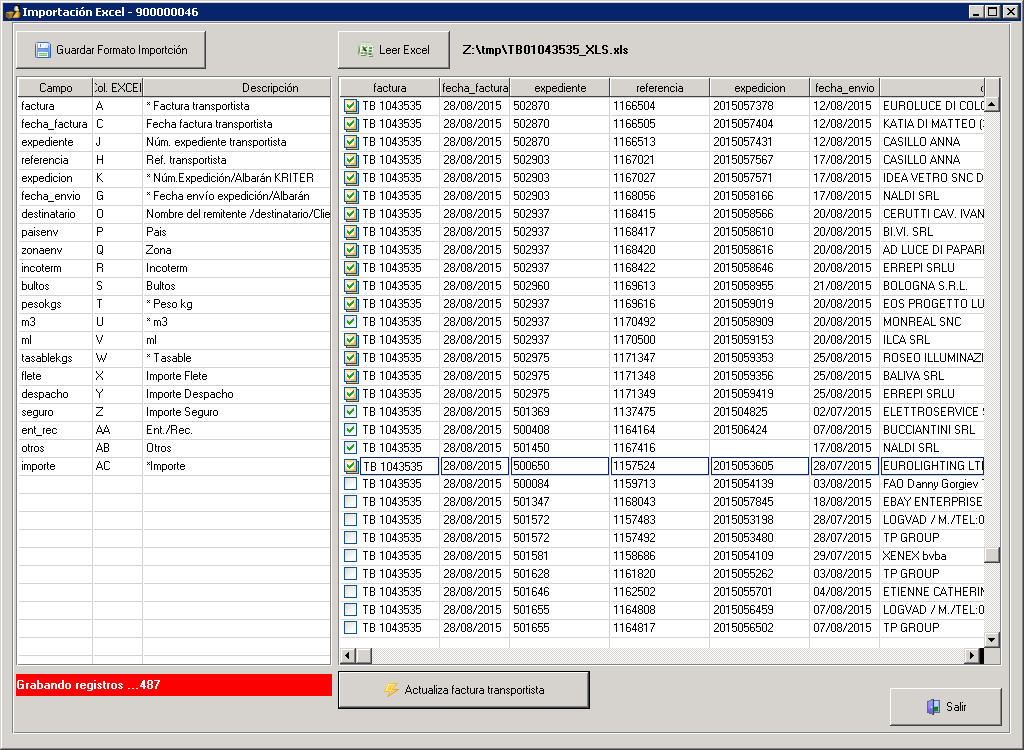
Una vez importadas el ERP intentara vincular las líneas con las expediciones introducidas en el ERP. ( utilizando el número de referencia)
Si el precio (flete) del transporte concuerda con el calculado por el ERP, se marcaran como revisadas automáticamente.
Pulsando el botón de revisión tendremos una lista de posibles motivos:
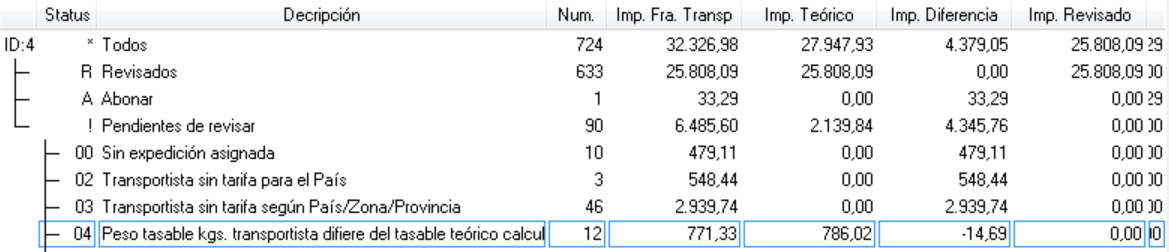
Las columnas en blanco son los datos correspondientes al informado por el transportista y las gris son los datos recogidos y calculados en el ERP.

Existen herramientas para Revisar o Pedir abono por el total o una parte por cada línea pudiendo informar un motivo.

Al finalizar el punteo de la factura podremos cerrar y vincular la factura con una factura de proveedor. Al cerrar la factura se disparará un proceso para imputar los costes a las expediciones y albaranes tratados.

Existen filtros exportar a Excel y localizar Pedidos / Albaranes / Expediciones:

 Kriter Help
Kriter Help